
最新Win11正式版下载
全自动无人值守安装
常用软件人性化选择
最全驱动安装方案

免激活Win10纯净版下载
全自动无人值守安装
常用软件人性化选择
最全驱动安装方案
时间:2021-10-22 来源:下载之家 访问:次
BSoD 错误在 Windows 10 中非常令人不快,当然,它们在 Windows 11 中也没有什么不同,因为它们似乎无处不在,而且通常非常严重。
这种停止代码是内存管理蓝屏错误,它可能表示您的 RAM 存在问题,但也可能有其他根源,您很快就会发现。
在这里,我们将为这个问题提供所有可能的解决方案,但首先,让我们了解一些有关 Windows 中内存管理的信息。
听起来很明显,内存管理是处理系统内存的功能,它对于系统的正常运行至关重要。
它的作用是跟踪内存位置,并在您运行程序时管理 RAM 和物理内存之间的内存和进程传输。
它基本上决定了您拥有多少内存以及分配给每个程序或进程的内存量,当您关闭该进程时,它会发出可用内存信号或将其分配给另一个。
现在让我们看看什么会导致内存管理 BSoD 错误:
? RAM 模块出现故障或连接不当
内存管理错误与 RAM 直接相关,因此此蓝屏的主要原因是 RAM 模块出现故障或连接不当。
因此,在最坏的情况下,您将不得不更换该模块。您将看到如何真正检查您是否有此类硬件问题。

检查塑料旋钮是否在模块内部’
?硬件问题或不兼容
尽管这主要是 RAM 问题,但任何其他硬件兼容性问题都可能触发此蓝屏。
另一个可能导致此错误的组件是显卡及其驱动程序,更准确地说。
?软件问题和损坏的系统文件
在更乐观的情况下,内存管理停止代码可能是由系统上的某些损坏文件引起的。
我们并不是说这确实是一件好事,但是只需花费一点时间和精力,就可以更轻松地修复文件损坏问题,这肯定比购买新 RAM 更好。
现在我们确切地知道这个错误是什么以及导致它的原因,我们可以开始对内存管理错误进行故障排除。
1. 运行内存诊断工具
单击任务栏上的搜索图标,键入内存诊断,然后从结果中选择应用程序。
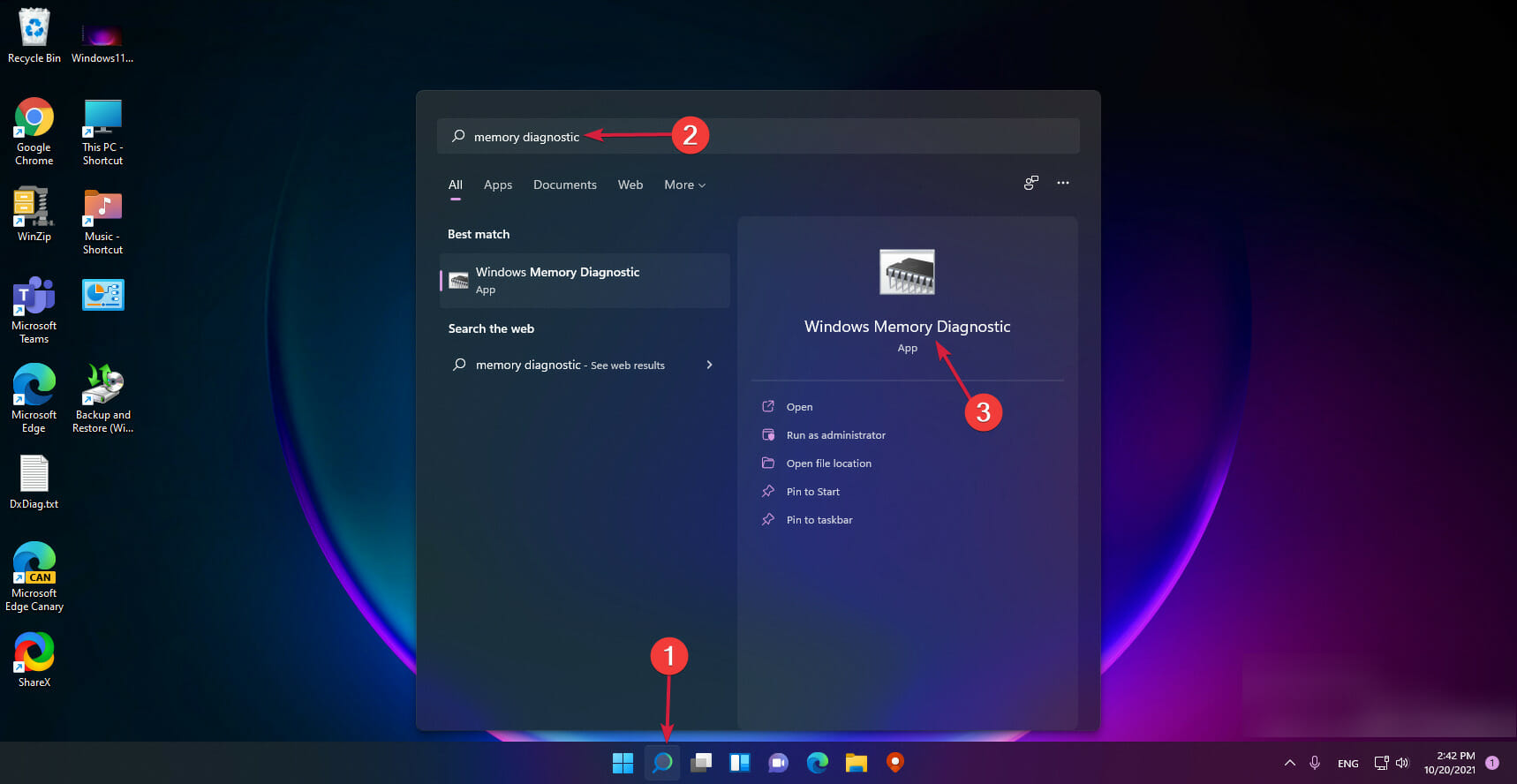
选择第一个选项,立即重启并检查问题。
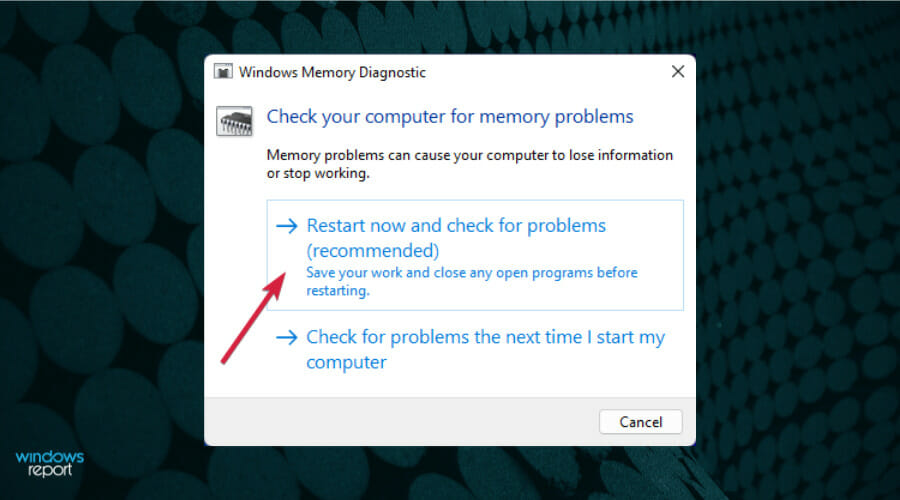
重新启动后,内存诊断工具将开始检查您的 RAM 是否存在问题,如果发现问题,您将收到有关它的详细信息。如果没有,系统将开始正常启动。
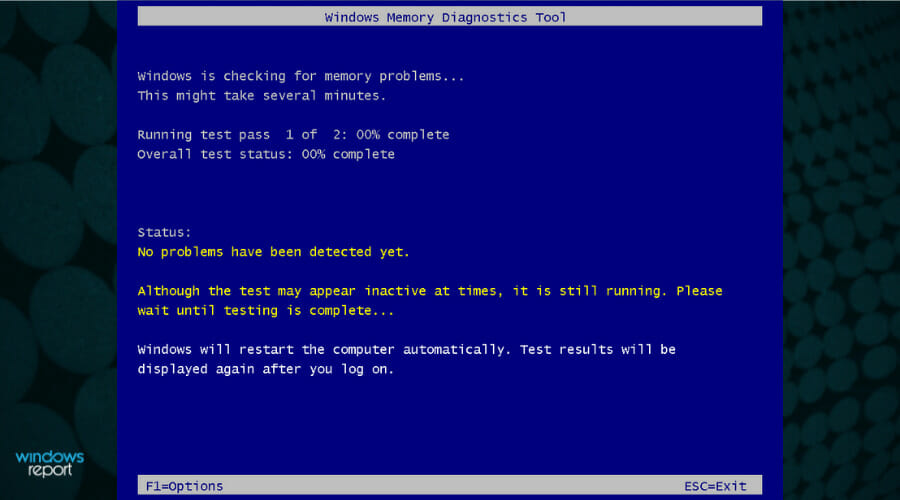
如果该工具检测到问题,通常是一个或多个 RAM 模块出现故障。如果您最近更换了它们,请再次检查它们的兼容性并查看它们是否正确插入插座中。
相关文章
全新Windows系统_附Win11正式版 ISO镜像下载地址
2021-11-13微软Win11镜像下载_Win11正式版 64位操作系统下载
2021-11-13微软 Win11正式版下载与升级教程
2021-10-25Win11正式版创建虚拟桌面的技巧
2021-10-22Win11正式版下载与免费升级的技巧
2021-10-22Win11正式版 安装ADMX 模板的技巧
2021-10-22Win11正式版内存管理蓝屏错误怎么办
2021-10-22微软Win11正式版适合玩游戏吗?
2021-10-19微软Win11正式版删除指纹传感器的技巧
2021-10-19微软Win11正式版指纹传感器不工作
2021-10-19